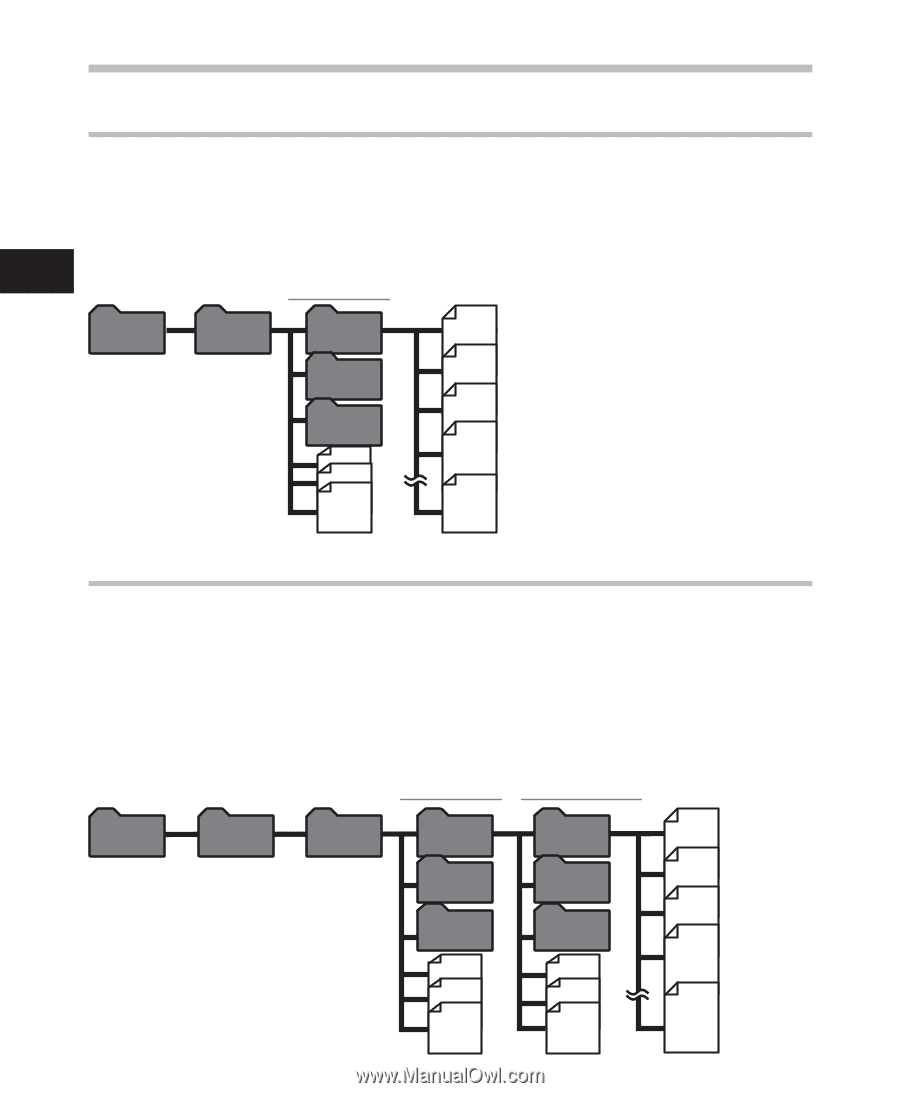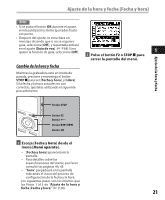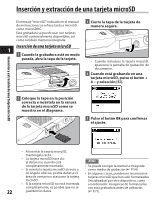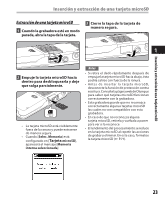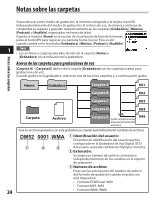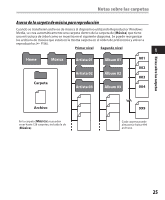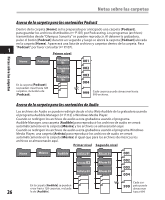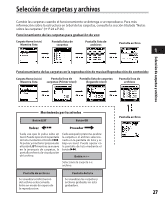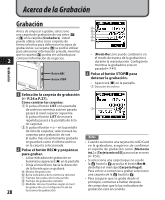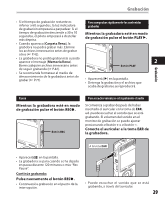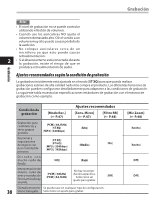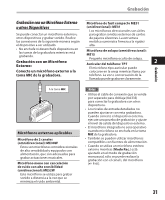Olympus DM 520 DM-420 Instrucciones Detalladas (Español) - Page 26
Acerca de la carpeta para los contenidos Podcast, Acerca de la carpeta para los contenidos de Audio
 |
UPC - 807360860868
View all Olympus DM 520 manuals
Add to My Manuals
Save this manual to your list of manuals |
Page 26 highlights
Notas sobre las carpetas Notas sobre las carpetas Acerca de la carpeta para los contenidos Podcast Dentro de la carpeta [Home] se ha preparado por anticipado una carpeta [Podcast], para guardar los archivos distribuidos (☞ P.107) por Podcasting. Los programas (archivos) transmitidos desde "Olympus Sonority" se pueden reproducir. Al detener la grabadora, pulse el botón [Podcast] durante un segundo y luego se abrirá la carpeta [Podcast] ubicada en la carpeta [Home]. Aparecerá una lista de archivos y carpetas dentro de la carpeta. Para "Podcast" por favor consultar (☞ P.107). 1 Primer nivel Home Podcast En la carpeta [Podcast] se pueden crear hasta 128 carpetas, incluida la de [Podcast]. Programa 01 Programa 02 Programa 03 001 002 003 004 999 Cada carpeta puede almacenar hasta 999 archivos. Acerca de la carpeta para los contenidos de Audio Los archivos de Audio se pueden redirigir desde el sito Web Audible de la grabadora usando el programa Audible Manager (☞ P.112) o Windows Media Player. Cuando se redirigen los archivos de audio a esta grabadora usando el programa Audible Manager, una carpeta [Audible] para reproducir los archivos de audio se creará automáticamente en la carpeta [Música] y los archivos se almacenarán aquí. Cuando se redirigen los archivos de audio a esta grabadora usando el programa Windows Media Player, una carpeta [Artista] para reproducir los archivos de audio se creará automáticamente en la carpeta [Música] al igual que para los archivos de música y los archivos se almacenarán aquí. Primer nivel Segundo nivel Home Música Audible Artista 01 Artista 02 Artista 03 Álbum 01 Álbum 02 Álbum 03 001 002 003 004 En la carpeta [Audible] se pueden crear hasta 128 carpetas, incluida 26 la de [Audible]. 999 Cada carpeta puede almacenar hasta 999